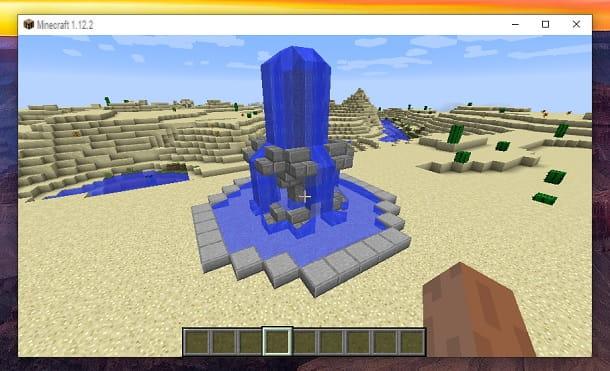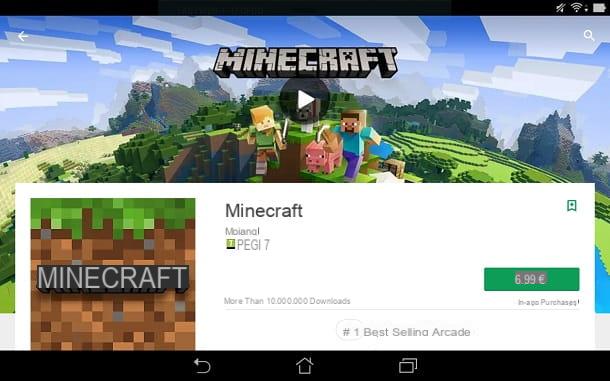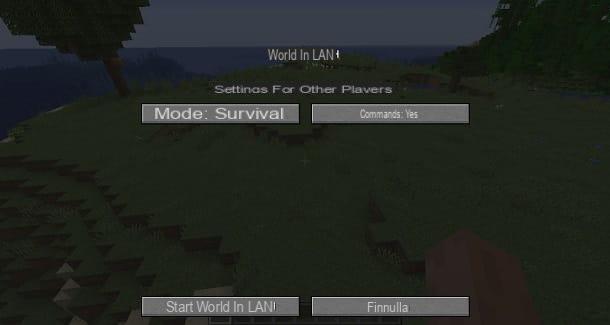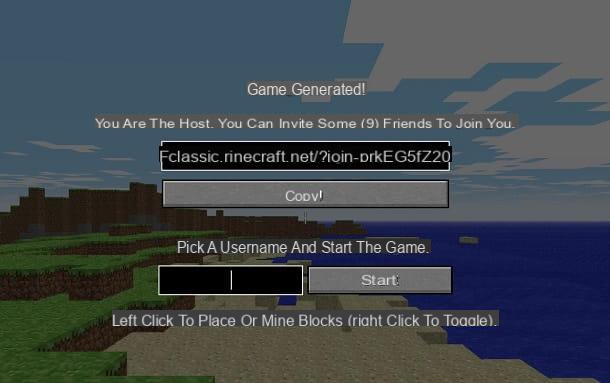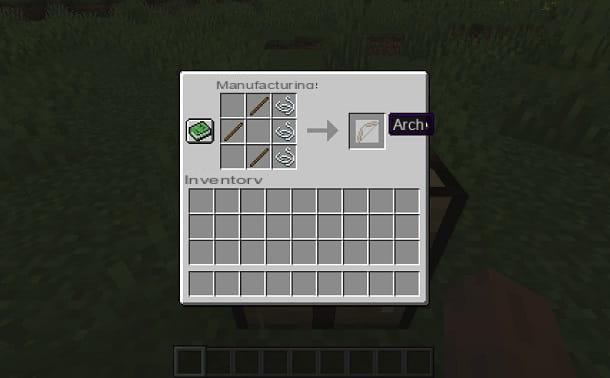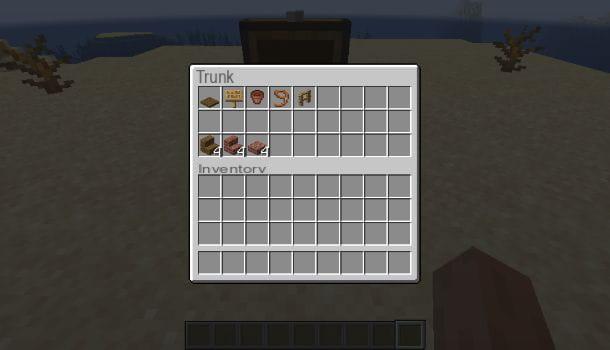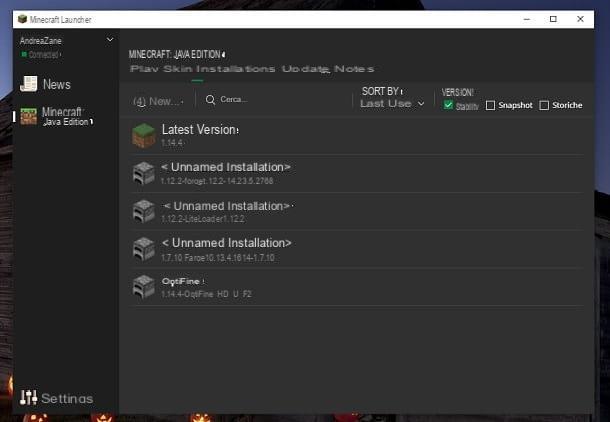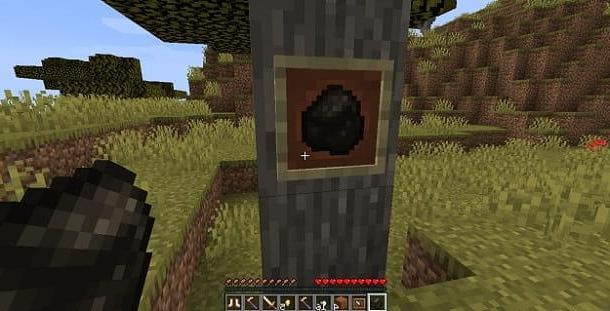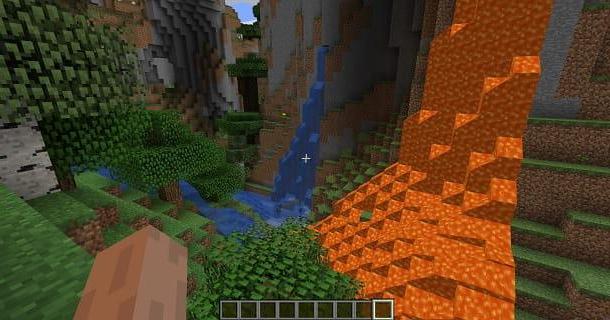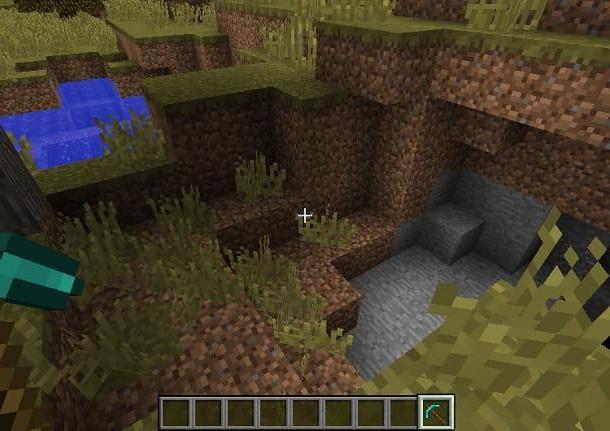Indice
- Come teletrasportarsi in Minecraft
- Come teletrasportarsi in Minecraft tramite la Perla di Ender
Come teletrasportarsi in Minecraft
Se giochi a Minecraft dal computer, da un dispositivo mobile o da una console, puoi utilizzare la chat dei comandi per eseguire il teletrasporto verso una specifica posizione nella mappa. Nelle righe che seguono, ti indicherò i procedimenti da eseguire per imparare come teletrasportarsi in Minecraft e raggiungere così il tuo scopo.
Come teletrasportarsi in Minecraft con le coordinate
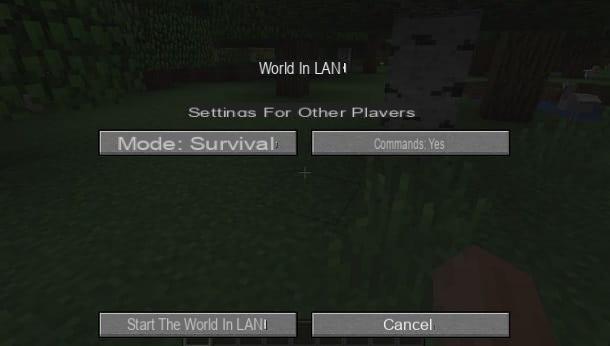
La chat dei comandi rappresenta sicuramente il modo più semplice per teletrasportarsi all’interno del mondo di Minecraft.
Per abilitare questa funzionalità, è necessario eseguire alcune operazioni che sono diverse in base al dispositivo che si utilizza per giocare al titolo. Infatti, devi sapere che esistono varie versioni di Minecraft, ovvero quella Java per PC e quella Bedrock per Windows 10 e successivi, dispositivi mobili e console.
Per quel che riguarda la versione Java del gioco, ad esempio, puoi abilitare la console dei comandi sia in una partita già creata che in una nuova. Nel primo caso, devi abilitare la modalità LAN: per fare ciò, entra in una partita e premi il tasto Esc della tastiera per accedere al menu delle impostazioni.
Tra i pulsanti che vedi a schermo, fai clic su quello denominato Apri in LAN e premi poi sulla voce Comandi per visualizzare la dicitura Sì. A questo punto, premi sul bottone Avvia il mondo in LAN, per salvare le modifiche apportate.
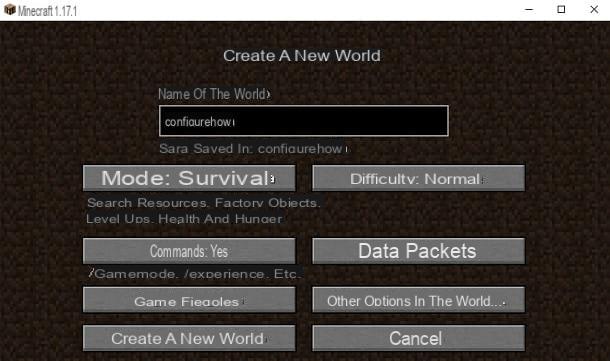
Se vuoi, invece, creare una nuova partita, nel menu principale di Minecraft fai clic sui pulsanti Giocatore singolo e poi Crea un nuovo mondo. A questo punto, dai un nome alla sessione, premi poi sul pulsante Comandi per cambiarla in Sì e conferma tramite il tasto Crea un nuovo mondo.
Per aprire la console dei comandi durante una sessione di gioco, premi semplicemente il tasto T sulla tastiera, in modo da far comparire a schermo la chat e inserire le stringhe di codici che ti indicherò più avanti. Per completezza d’informazione, devi sapere che per confermare un comando ti basta premere il pulsante Invio della tastiera.
Se, invece, sei solito giocare alla versione Bedrock di Minecraft, recati nel menu principale, pigia sul pulsante Gioca e scegli poi le voci Crea nuovo > Crea nuovo mondo. Scorri poi la schermata che ti viene proposta e sposta la levetta Attiva i trucchi su ON, confermando infine la tua volontà prima attraverso il tasto Continua (il gioco ti avvertirà che non potrai chiaramente sbloccare gli obiettivi attivando i trucchi) e poi tramite il pulsante Crea.
Se non hai abilitato i trucchi nel mondo da te già creato, nella schermata principale premi su Gioca e fai tap sull’icona con il simbolo di una matita posto accanto al nome della partita già creata. In questo modo, potrai abilitare i comandi direttamente dalle impostazioni del mondo. In ogni caso, per qualsiasi dubbio in merito alla procedura, ti consiglio di consultare la mia guida su come usare i comandi su Minecraft.
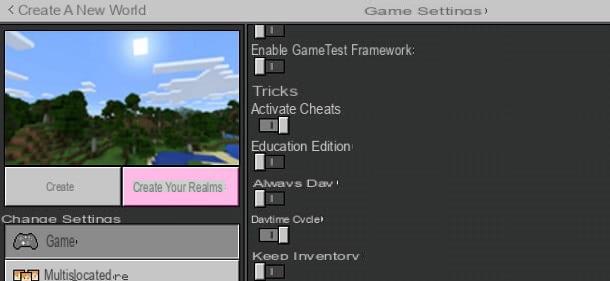
Perfetto, ora hai correttamente abilitato la chat dei comandi: direi che è giunto il momento di utilizzarla per eseguire il teletrasporto in un qualsiasi punto da te desiderato.
Vuoi sapere come teletrasportarsi in Minecraft con la chat? In questo caso, devi innanzitutto accedere a quest’ultima. Per farlo su computer ti basta premere il tasto T della tastiera, su smartphone e tablet devi invece fare tap sull’icona del fumetto presente in alto. Se vuoi sapere come teletrasportarsi in Minecraft per PS4 (o su console in generale), come ti ho spiegato anche in dettaglio nella mia guida su come aprire la chat su Minecraft per PS4, basta premere la freccetta destra del controller.
Per il resto, effettuare il teletrasporto è semplice: tutto ciò che devi fare è usare il comando /teleport o /tp (valido sia per la versione Java che per quella Bedrock del gioco), seguito poi da alcune variabili utili a identificare il soggetto da teletrasportare e la destinazione. Genericamente, il comando da digitare è /teleport [soggetto] [destinazione]: questo comando si può usare nella modalità giocatore singolo oppure nel contesto dell’amministrazione di un server da parte di coloro che possiedono i privilegi.
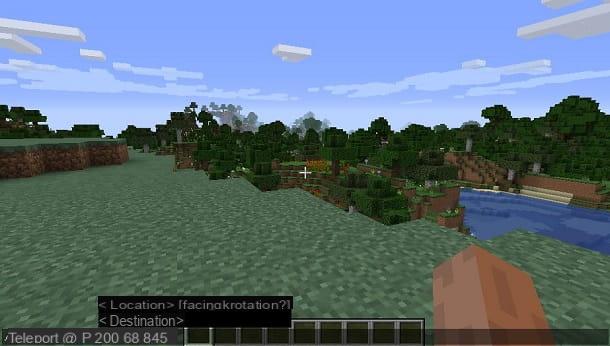
La variabile soggetto indica il giocatore o l’entità che deve essere teletrasportata. Puoi indicare il nome del tuo personaggio oppure utilizzare alcuni operatori, che ti elenco a seguire.
- @p si riferisce al giocatore più vicino a chi o cosa esegue il comando di teletrasporto;
- @r indica un giocatore casuale;
- @a include tutti i giocatori della sessione;
- @e per riferirsi a tutti i giocatori e i personaggi non giocanti (PNG);
- @s indica uno specifico giocatore o PNG e richiede l’aggiunta di argomenti di selezione, come ad esempio type per definire il tipo di entità.
La variabile destinazione, invece, identifica le coordinate del luogo dove si vuole eseguire il teletrasporto. I valori accettati sono valori numerici relativi interi, cioè quei numeri non decimali che possono avere anche il segno negativo. Puoi quindi digitare valori come 200, -100, 53 oppure -5.
Questa variabile richiede di dichiarare i valori di X, Y e Z del blocco del mondo sul quale ci si vuole teletrasportare. Mentre X e Z rappresentano il piano orizzontale su cui ci si muove in gioco, la Y indica invece l’altezza. Prendi in considerazione che il livello del mare è impostato su Y=68: per valori più grandi l’avatar si potrebbe trovare sospeso in aria, mentre per valori più bassi all’interno del sottosuolo. I valori massimi di X e Z sono compresi tra -30000000 e 30000000, mentre per Y si va da -4096 a 4096.
Se ti trovi in uno specifico luogo nella versione Java di Minecraft, premendo il tasto F3 sulla tastiera puoi leggere le attuali coordinate, in corrispondenza della dicitura XYZ e puoi quindi comunicare questi dati a un amico per consentirgli di raggiungerti, oppure per registrare la posizione di un luogo.
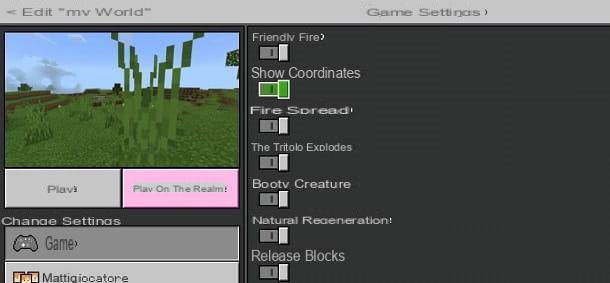
In generale, puoi trovare le coordinate del luogo in cui ti trovi digitando il comando /tp ~ ~ ~ che indicherà sulla chat i valori di X, Y e Z. In alternativa, per quel che riguarda la versione Bedrock del gioco, ti basta spostare su ON la levetta Mostra coordinate presente nelle impostazioni della partita (le coordinate verranno posizionate in modo “fisso” in alto a sinistra). Se hai dubbi in merito alla procedura, ti consiglio di consultare il mio tutorial su come vedere le coordinate su Minecraft, in cui sono sceso ulteriormente nel dettaglio.
Per il resto, se hai intenzione, ad esempio, di imparare come teletrasportarsi su Minecraft in un bioma, nella versione Java del titolo di Mojang puoi fare uso del comando /locatebiome minecraft:[nome bioma] (ad esempio, /locatebiome minecraft:jungle) per ottenere le coordinate corrette, teletrasportandoti poi in quel punto tramite il metodo citato in precedenza. Per quel che concerne, invece, la versione Bedrock del gioco, potresti pensare di utilizzare il comando /locate [struttura], che permette di localizzare, ad esempio, un tempio, consentendoti dunque potenzialmente di trovare un determinato bioma.
In questo caso, ti invito ad approfondire la mia guida su come trovare la giungla in Minecraft, dato che all’interno di quest’ultima puoi trovare un esempio pratico che può potenzialmente risultarti utile per raggiungere il tuo obiettivo.
Come teletrasportarsi con i Command Block
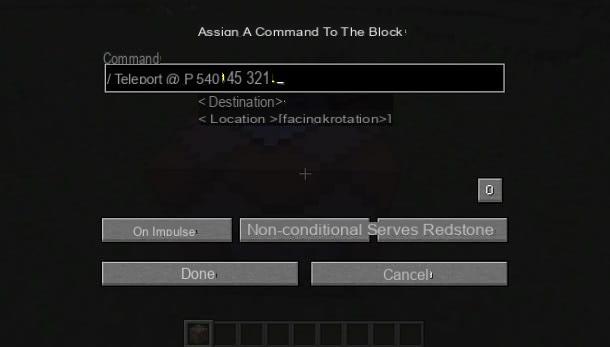
Il comando /teleport o /tp può anche essere eseguito senza la chat. Ciò è possibile utilizzando un blocco comandi (Command Block). Non sai cos’è? È un blocco simile a quelli presenti in gioco per costruire, ma questo presenta delle caratteristiche uniche, in quanto permette di registrare dei comandi.
Non può essere creato, ma può essere aggiunto al proprio inventario tramite la console dei comandi, ad esempio utilizzando nella versione Java del gioco il codice /give @p minecraft:command_block nella chat. Per quel che riguarda, invece, l’edizione Bedrock del titolo di Mojang, il comando da utilizzare è /give @p command_block. Se hai bisogno di maggiori indicazioni, puoi fare riferimento al mio tutorial su come avere il Command Block su Minecraft.
Tutto chiaro? Bene, allora procediamo: dopo aver posizionato il blocco in modalità Creativa, interagisci con esso per aprire un pannello per l’inserimento dei comandi. Digita, quindi, nella casella Comando/Input comandi, il codice /teleport @p [destinazione] per eseguire il teletrasporto della persona vicina al blocco e conferma la tua scelta (ad esempio, premendo sul pulsante Fatto o uscendo dalla schermata).
Arrivato a questo punto, è necessario un attivatore per abilitare il blocco e fargli eseguire il comando da te registrato. Un blocco comandi può essere attivato in diversi modi: puoi usare un blocco di redstone/blocco di pietrarossa (o magari la polvere per creare circuiti, passando per dei pulsanti).
Ogni qualvolta attiverai il Command Block, verrà eseguito il comando di teletrasporto del giocatore più vicino ad esso nella destinazione da te impostata.
Come teletrasportarsi in Minecraft tramite la Perla di Ender
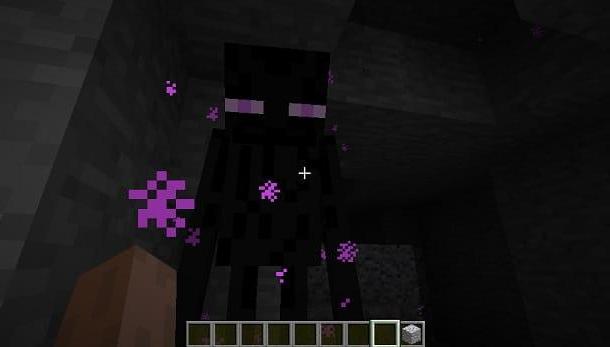
Esiste anche un altro metodo per teletrasportarsi che non richiede l’utilizzo della console dei comandi. A tal proposito, è necessario utilizzare la Perla di Ender, che permette di spostarsi su brevi distanze nella direzione verso cui è utilizzato l’oggetto.
Certo, non ha la stessa utilità del comando /teleport di cui ti ho parlato nell’apposito capitolo, ma può sicuramente risultare interessante per scappare da una situazione di pericolo. Inoltre, si tratta essenzialmente dell’unico metodo per effettuare quest’operazione senza passare per i trucchi. Nelle prossime righe ti indicherò come ottenere quest’oggetto e come usarlo.
La Perla di Ender è un oggetto che si ottiene principalmente quando un Enderman viene ucciso. In questo caso, la probabilità di ottenere quest’oggetto non è sempre garantita, ma è sicuramente un metodo più affidabile rispetto agli altri consentiti all’interno del titolo di Mojang.
Ad esempio, puoi interagire con un sacerdote con cui possiedi un livello 3 di commercio e acquistare da lui questo oggetto per un valore che varia dai 4 ai 7 smeraldi.
Un altro metodo consiste nel cercare le fortezze sotterranee che contengono dei bauli che possono ricompensare il giocatore con degli oggetti casuali, tra cui la Perla di Ender.
Infine, all’interno dei bauli trappola, che si possono “scovare” nelle magioni di legno nascoste nella foresta, puoi trovare due Perle di Ender.
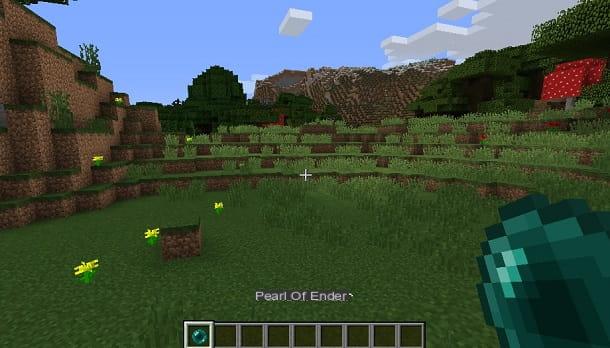
In ogni caso, la Perla di Ender è un oggetto consumabile che viene utilizzato per compiere il teletrasporto su brevi distanze quando viene lanciato. La distanza massima che può essere percorsa è quella di 50 metri (se con traiettoria parabolica) verso la direzione di lancio.
Per utilizzare questa perla, apri l’inventario e spostala su uno degli slot rapidi. Richiama quindi l’oggetto equipaggiandolo e premi poi il tasto di interazione per eseguire il lancio dell’oggetto nella direzione verso cui sei rivolto.
Ogni qualvolta utilizzi quest’oggetto, il tuo avatar perde 5 punti salute, che è possibile ridurre con l’utilizzo di un’armatura potenziata con un incantesimo di protezione. Puoi teletrasportarti soltanto attraverso aree dove non sono presenti blocchi fisici che ostruiscono lo spostamento.
Ottimo, ora conosci un po’ tutto quello che c’è da sapere in merito alla possibilità di teletrasportarsi all’interno del titolo di Mojang. In ogni caso, visto che sei un appassionato del gioco, ti consiglio di dare un’occhiata alla pagina del mio sito dedicata a Minecraft, in cui puoi trovare un buon numero di tutorial relativi a questo titolo (che potrebbero fare al caso tuo).
Come teletrasportarsi in Minecraft